Özellikler
TC Games'in ana özellikleri burada listelenmiştir; ücretsiz ve VIP özellikleri dahildir.
USB, WiFi, HDMI
TC Games, Android telefonunuzu USB, WiFi ve HDMI üzerinden bağlayabilir.
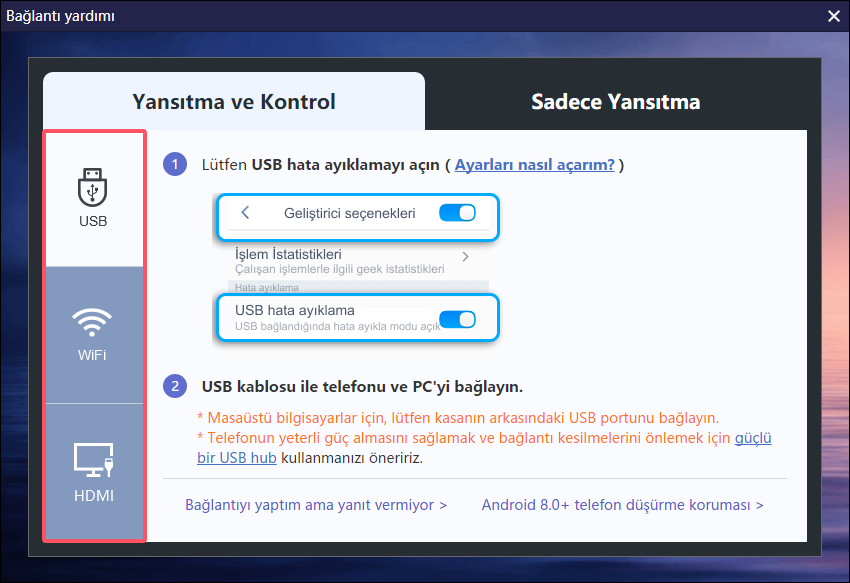
Yansıtma/Doğal Ekran
Yansıtma ve Doğal, görüntü verisi edinme kanalını belirtir. Doğal mod, çoğu telefonla uyumludur. Yansıtma modu, bazı telefonların bağlantı kesilme sorunlarını çözebilir.

【VIP】Kodlama Modu
Görüntü veri kodlama modu, VIP kullanıcılar için yüksek hassasiyetli kodlamayı destekler. “Yüksek Hassasiyet” en iyisidir, ancak telefonun daha fazla performansa ihtiyacı vardır.

【VIP】Hareket Kalitesi Düzeltme
Gecikme veya donma durumunda daha küçük bir değer seçilmesi önerilir. Eğer hareket kalitesi bulanık görünüyorsa, daha büyük bir değer seçilmelidir.

【VIP】Kare Hızı
VIP, görüntü akıcılığını artırmak için daha yüksek kare hızlarını (70FPS-sınırsız) destekler. Ücretsiz sürüm daha düşük kare hızlarını (10FPS-60FPS) destekler. Aşırı ısınma veya güç tüketimi durumunda bu değer uygun şekilde düşürülebilir.
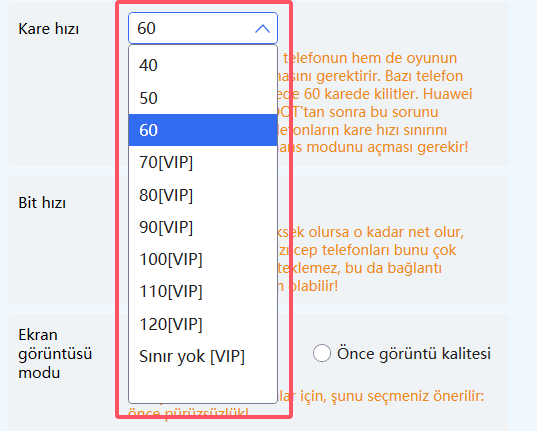
【VIP】Bit Hızı
Görüntü netliğini artırmak için birim zaman başına iletilen bit sayısı. VIP daha yüksek bit hızlarını (18M-60M) desteklerken, ücretsiz sürüm daha düşük bit hızlarını (2M-16M) destekler.
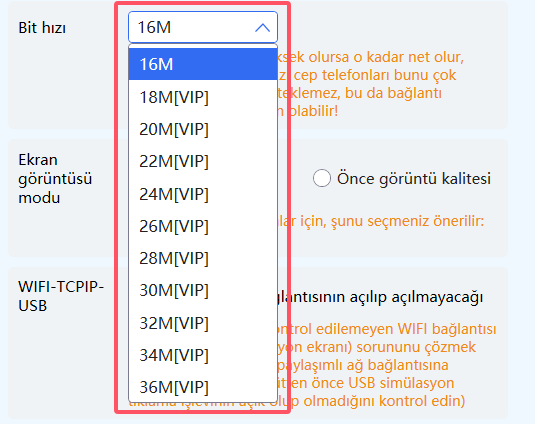
【VIP】Çözünürlük
VIP, maksimum 1080P çözünürlüğü desteklerken, ücretsiz sürüm yalnızca 480P çözünürlüğü destekler.
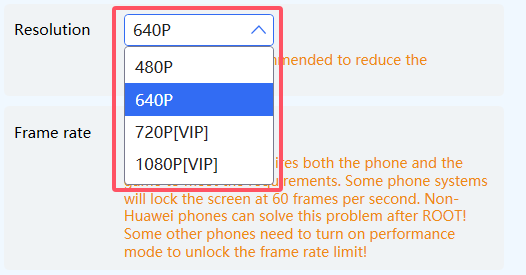
【VIP】Görüntü Kalitesi
Görüntü netliğini ayarlayın. VIP, Süper-HD ve Aşırı-HD'yi destekler. Eğer gecikme veya donma varsa, Akıcı modu seçmeniz önerilir. Görüntü kalitesi bulanıksa, Ultra HD seçeneğini kullanabilirsiniz.
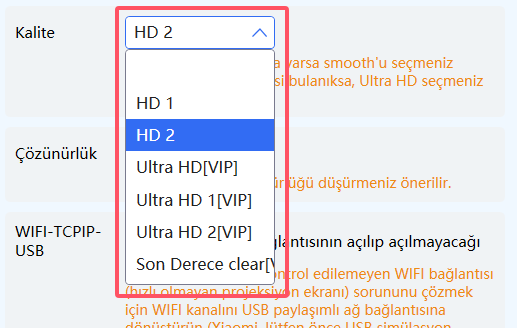
Yansıtma Modu
Akıcılık önceliği veya Görüntü Kalitesi önceliği seçin.
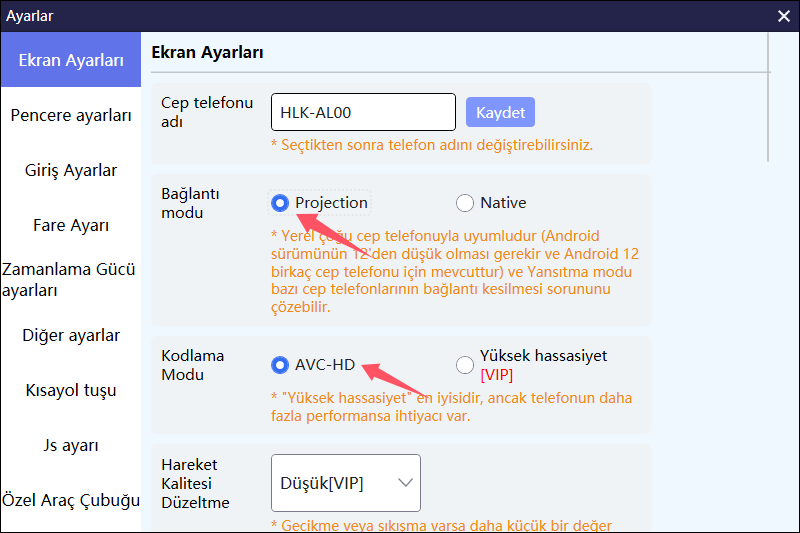
Render Modu
DirectX ve GDI modları seçilebilir.

Kod Çözme Modu
Donanım ve yazılım arasında seçim yapılabilir.

【VIP】Ekran Ayarları
VIP, resim parlaklığı, doygunluğu ve kontrastını ayarlayabilir. Görüntü kalitesi daha parlak olur ve deneyim daha iyi hale gelir.
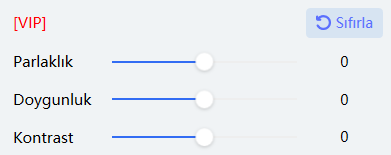
【VIP】Ekran Genişletme
Tam ekran veya büyütülmüş yatay modda, siyah kenarları gizler ve ekranı genişleterek doldurur.

Pencere Boyutu ve Konumu
*Son pencere boyutunu ve konumunu kaydedin.

PC Giriş Yöntemini Kullanma
Bilgisayar klavyesini kullanarak telefona metin girişi yapın.

【VIP】İçeriği Doğrudan PC’ye Yapıştırma
Telefonun panosundaki içeriği bilgisayara yapıştırın ve bilgisayarın panosundaki içeriği telefona yapıştırın.

Kısayollar
Özelleştirilebilir kısayol tuşlarını destekler, kısayol tuşlarını devre dışı bırakır ve varsayılan kısayol tuşlarını geri yükler.
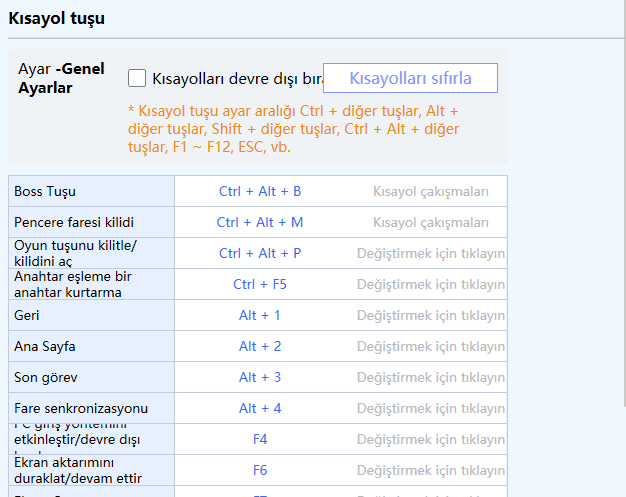
Fare Hızlandırma
İşaretçi doğruluğunu artırır.

【VIP】Fare İmlecini Telefon Ekranında Göster
Bilgisayar fare imlecini Android telefon ekranında görüntüleyin.

【VIP】İstemci Fare Stili
Bilgisayar faresinin stil ayarlarını yapın.
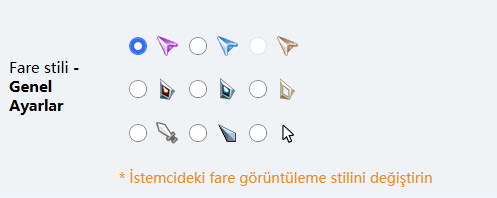
Telefon Uyku Modu
Belirli bir süre hareketsiz kaldığında telefon ekranını kilitleyin.

Ekran Otomatik Karartma
Telefon bağlantısı sırasında parlaklığı azaltarak enerji tüketimini düşürün.

【VIP】Ekranı Kapat
Telefon ekranını kapatırken aynı anda telefonu kontrol etmeye devam edin.
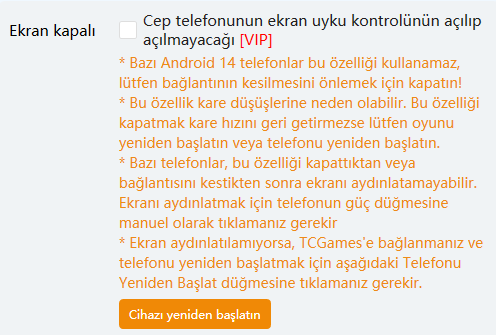
Ekran Görüntüsü
Telefon ekranını yakalayarak bilgisayar, bilgisayar panosu veya telefona kaydedin.

【VIP】Video Kaydı
Telefon ekranındaki videoları MP4 formatında kaydedin.

Yayın
Telefon ekran verilerini belirtilen adrese aktarın.

Ekranı Durdur
Telefon ekranını bilgisayarda görüntülerken aktarımı geçici olarak duraklatın.

Ctrl+Alt+M Fareyi Yansıtılan Pencerede Kilitleyin
Fare hareketini bilgisayardaki telefon yansıtma penceresi ile sınırlandırın.
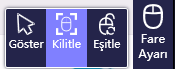
Birden Fazla Cihaz Bağlantısını Destekler
Birden fazla telefonu aynı anda bağlayın ve kontrol edin, bir cihazı kontrol ederken diğerlerinin senkronize çalışmasını sağlayın [VIP].

【VIP】Ses Aktarımı
Telefon sesini bilgisayara aktararak çalın. Ücretsiz sürümde Ses Aktarımı ve Bluetooth Ses Aktarımı mevcuttur.
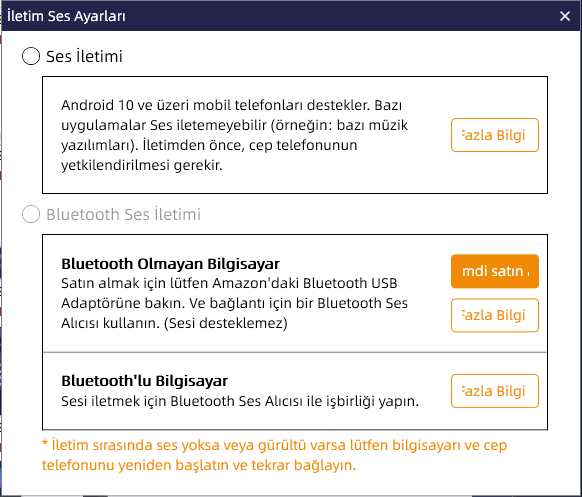
【VIP】Basit Mod
Bilgisayar tarafında yalnızca telefon ekranını görüntüleyin.

【VIP】USB Yansıtma/WiFi Yansıtma
USB ağ paylaşımı veya QR kod tarama kullanarak iki farklı yansıtma yönteminden birini seçin.
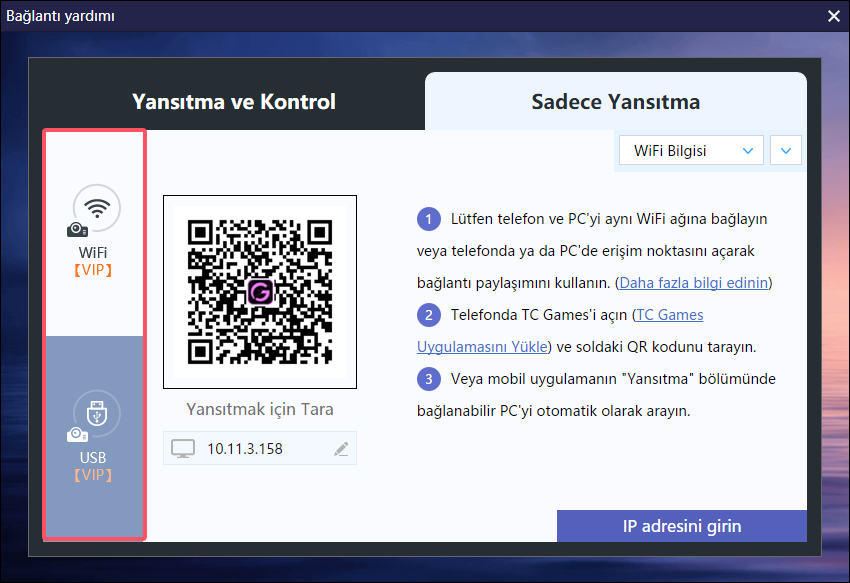
【VIP】Arayüz Kaplama
TC Games programının temasını ayarlayın: ana renk, siyah, beyaz, gri seçenekleri arasından tercih yapabilirsiniz.
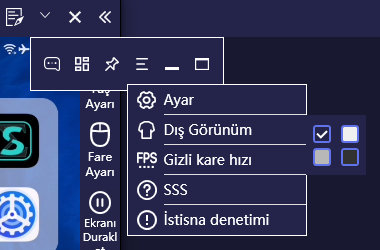
【VIP】KeyMapping Şeması
İlgili uygulama için tuş yapılandırması
【VIP】Tuş Ayarı
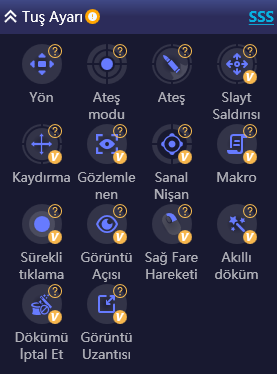
Sınırsız tuş ayarları: sol fare düğmesi, kaydırma tekerleği yukarı ve aşağı, kaydırma tekerleği düğmesi, fare yan düğmesi
Fare kaydırma ekran izleme düğmesi: İzleme ayarlamak için fareyi tekrar tekrar kaydırabilirsiniz
Bakış açısı kontrolü: Klavye tuşlarını kullanarak fare bakış açısını kaydırma işlemini simüle edebilirsiniz
Sanal nişangah: Özelleştirilebilir sanal nişangah stili, rengi, kalınlığı, boyutu
Düğme tıklama: Sürekli basma ve bırakma işlemini gerçekleştirebilir
Gözlem açısı: Çoğu atış oyunu ayarında, çevredeki görüş alanını gözlemlemek için küçük gözleri kaydırma işlemini gerçekleştirebilirsiniz
Sağ tıklama ile yürüme: Bilgisayar ve MOBA oyunlarındaki sağ tıklama yürüme işlemini simüle eder, çeşitli MOBA oyunlarına ayarlanabilir
Akıllı yetenek kullanımı: Bilgisayar ve MOBA oyunlarındaki yetenek kullanımını simüle eder, ayar değişiklikleri, tetikleme yöntemleri, kontrol mantığı vb. ile uyarlanabilir
Yetenek kullanımını iptal etme: "Akıllı yetenek kullanımı" kullandıktan sonra, tıklayarak kullanımı iptal edebilir ve oyunda sabit bir konumu ayarlayarak yetenek kullanımını iptal edebilirsiniz.
Görüş alanı genişletme: Bilgisayar MOBA oyunlarındaki haritayı gözlemleme işlemini simüle edebilir. Ayarlarda kaydırma hızını ayarlayabilir ve görüş alanını görme işlemini gerçekleştirebilirsiniz.
Tuş Üretici: Çözünürlüğe karşılık gelen VIP tuş pozisyonlarını oluşturur ve kaydırıcıyı içeri çekerek sol ve sağ düğmelerin sınır aralığını kontrol eder.
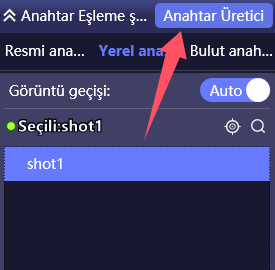
Bulut tuşu: Yerel tuş konumunu bulut depolamaya kaydedebilirsiniz, gerektiğinde doğrudan seçebilir veya indirebilirsiniz
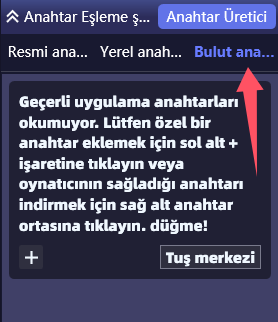
Makro tuşlar:
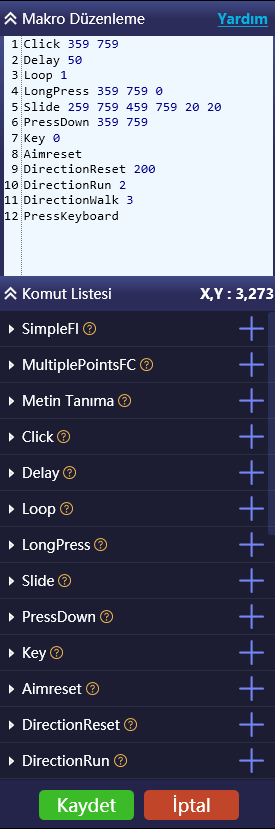
1. Tıklama: Normal modda, bir koordinat olarak tıklayın ve AI görüntü bulma modu ile iş birliği yaparak ilgili görüntü adına tıklama işlemini gerçekleştirin
2. Gecikme: Karakterin hareketine göre ileri geri sarsılma ve gecikme ayarı yaparak sorunları önleyin
3. Döngü: Makro komutunun yürütülme sayısı
4. Uzun Basma: Parmak basma ve kaldırma işlemini simüle eder, AI görüntü bulma modu ile iş birliği yaparak ilgili görüntü adına uzun basma işlemini gerçekleştirebilir
5. Kaydırma: A konumundan B konumuna kaydırma işlemini simüle eder ve "basılı tut" işlemi ile iş birliği yaparak yakınlaştırma gibi işlemleri gerçekleştirebilir
6. Basılı Tutma: Parmağınızın ekrana basılı tutma işlemini simüle eder, yalnızca makro düğmesine bırakıldıktan sonra kaldırılır. AI görüntü bulma modu ile iş birliği yaparak ilgili görüntü adına basılı tutma işlemini gerçekleştirebilirsiniz.
7. Tuş: Yapılandırılmış herhangi bir tuşu yürütür
8. Nişan Sıfırla: Bazı oyunlarda belirli işlemler nedeniyle kameranın kontrol edilememesi sorununu çözün
9. Yön Sıfırla: Bazı oyunlarda, karakter hareketinin belirli işlemler nedeniyle başarısız olması sorununu çözün.
10. Yön Koşma: Kullanıldıktan sonra yön hareket aralığı büyütülerek hızlı koşma sağlanabilir.
11. Yön Yürüme: Kullanıldıktan sonra yön hareket aralığı küçültülerek yavaş yürüme sağlanabilir.
12. Klavye Bas: Yalnızca makro tuşuna bastıktan sonra işlemi yürütün.
13. Klavye Bırak: Yalnızca makro tuşunu bıraktıktan sonra işlemi yürütün.
14. Ateş Modu Anahtarı: Kullanıldıktan sonra fareyi bir anahtar gibi gizleyebilir veya gösterebilir ve bakış açısı kontrolüne girip çıkabilirsiniz.
15. Ateş Moduna Gir: Kullanıldıktan sonra yalnızca fare gizlenecek ve bakış açısı kontrol moduna girilecektir.
16. Ateş Modundan Çık: Kullanıldıktan sonra yalnızca fare gösterilecek ve kamera kontrol modundan çıkılacaktır.
17. Sol Fare Anahtarı: Sol fare düğmesini bir oyun düğmesi olarak özelleştirirseniz, normal işlemi etkileyebilir. Bu komutla sol fare düğmesini bir anahtar gibi kontrol edebilirsiniz.
18. Sol Fare Kontrolüne Gir: Kullanıldıktan sonra sol fare düğmesi yalnızca oyun düğmesini kontrol edebilir.
19. Sol Fare Kontrolünden Çık: Kullanıldıktan sonra sol fare düğmesi yazılımı kontrol edebilir, ancak tuşları kontrol edemez.
20. Ana Sol Fare: Kullanıldıktan sonra, fare şu anda gizlenmişse ve bakış açısı kontrol moduna girilmişse, sol fare düğmesi doğrudan etkili olacaktır ve yukarıda açıklanan işlemin açılıp kapatılmasına gerek yoktur
21. Otomatik Nişan Ayarı: Ancak fare gizlenip bakış açısı kontrol moduna girdikten sonra, fareyi ayarlanan yönde hareket ettirmek için basitçe yardımcı olacaktır.
22. Nişan Dinamik Ayar Parametresini Al: "Merkezi hizalama dinamik parametrelerini ayarlayın" yapılandırması gereklidir, fareyi ayarlanan yönde hareket ettirmenin hızını gerçekleştirin.
23. Nişan Dinamik Ayar Parametresini Ayarla: Fareyi ayarlanan yönde hareket ettirmenin hızını ayarlayın.
24. İpucu: Karmaşık makro komutlarında mevcut işlemin içeriğini basitçe belirtebilirsiniz.
25. Basit Görsel: Yerleşik ekran görüntüsü aracını kullanarak resimler bulabilir veya ızgara alanında resimler bulabilirsiniz, tüm çözünürlüklerle uyumludur ve sabit alanın farklı çözünürlüklerle uyumsuz olması sorunu yaşanmaz. Daha doğru resim bulma mantığını gerçekleştirmek, farklı işlemler yapmak ve yüksek hızlı resim bulmayı gerçekleştirmek için IF ELSE ile iş birliği yapabilir. Yüzlerce materyali taramak sadece <=300 milisaniye sürer.
26. Çok Noktalı FC: Koordinatlara karşılık gelen rengi almak için renk seçme aracını kullanabilirsiniz. IF ELSE ifadesiyle daha fazla işlem yapılabilir.